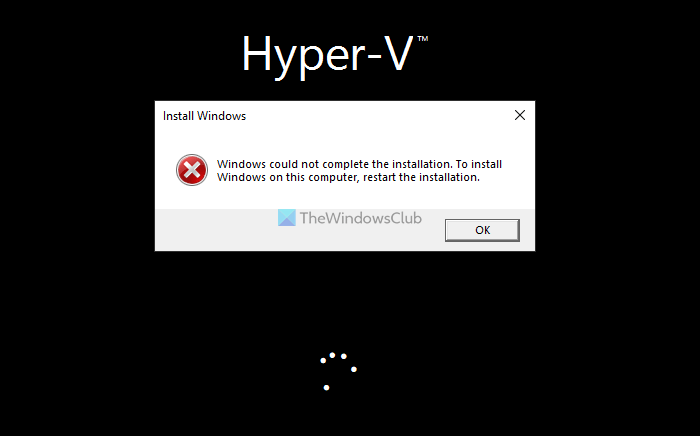Während der Installation von Windows 11/10 auf Hyper-V, wenn Sie erhalten Windows konnte die Installation nicht abschließen Fehler, können Sie diesen Lösungen folgen. Obwohl dieser Fehler nicht häufig auftritt, kann er gelegentlich auftreten.

Die gesamte Fehlermeldung lautet in etwa so:
Windows konnte die Installation nicht abschließen. Um Windows auf diesem Computer zu installieren, starten Sie die Installation neu.
Bevor Sie mit den Lösungen zur Behebung dieses Problems beginnen, müssen Sie wissen, dass derselbe Fehler bei einer Neuinstallation auftreten kann. Dieser Fehler kann jedoch auch auf Hyper-V auftreten. Sie müssen die Lösungen basierend darauf befolgen, wann Sie den Fehler erhalten. Sie können all diesen Lösungen folgen, auch wenn Sie die Installation zuvor neu gestartet haben.
Hyper-V Windows konnte die Installation nicht abschließen
Wenn Sie einen Fehler sehen Windows konnte die Installation nicht abschließen während der Installation an Hyper-Vbefolgen Sie die nachstehenden Vorschläge:
- Während der Installation nicht herunterfahren
- Stellen Sie sicher, dass die ISO intakt ist
- ISO erneut herunterladen
- Arbeitsspeicher reduzieren
- Erstellen Sie die virtuelle Maschine neu
Um mehr über diese Lösungen zu erfahren, lesen Sie weiter.
1]Bei der Installation nicht herunterfahren
Manchmal braucht Hyper-V viel Zeit, um während der Installation von Windows 11/10 zum nächsten Bildschirm zu wechseln. Viele Leute klicken oft auf die Schaltfläche „Herunterfahren“ oder „Ausschalten“, um die Installation zu beenden, nachdem sie sich gelangweilt haben. Dasselbe könnte jedoch das oben genannte Problem verursachen. Aus diesem Grund wird nicht empfohlen, während der Installation des Betriebssystems auf die Schaltfläche Herunterfahren oder Ausschalten zu klicken.
2]Stellen Sie sicher, dass die ISO intakt ist
Während der gesamten Installation muss das ausgewählte ISO an derselben Stelle intakt sein. Andernfalls kann Hyper-V die Datei nicht abrufen und mit der Installation fortfahren. Aus diesem Grund wird empfohlen, den Speicherort der ISO nicht zu ändern und die ISO zu löschen.
3]ISO erneut herunterladen

Manchmal kann die ISO aus bestimmten Gründen beschädigt sein. In diesem Fall kann Hyper-V die Installation nicht abschließen. Aus diesem Grund können Sie die ISO erneut herunterladen und die Installation neu starten. Gehen Sie wie folgt vor, um den ISO-Pfad zu ersetzen:
- Öffnen Sie den Hyper-V-Manager auf Ihrem Computer.
- Klicken Sie mit der rechten Maustaste auf die virtuelle Maschine und wählen Sie sie aus Einstellungen.
- Gehe zu SCSI-Controller > DVD-Laufwerk.
- Drücke den Durchsuche Taste.
- Wählen Sie den neuen Speicherort der ISO.
4]Arbeitsspeicher reduzieren

Wenn Ihr Computer nicht über ausreichend RAM verfügt, sollten Sie der virtuellen Maschine nicht mehr als 50 % zuweisen. Wenn Sie dies mit der aktuellen virtuellen Maschine getan haben, wird empfohlen, die Menge zu reduzieren. Befolgen Sie dazu die folgenden Schritte:
- Klicken Sie mit der rechten Maustaste auf die virtuelle Maschine und wählen Sie sie aus Einstellungen.
- Wechseln Sie zu Erinnerung Tab.
- Geben Sie einen geringeren Betrag als den vorhandenen ein.
- Drücke den OK Taste.
Starten Sie dann die Installation erneut.
5]Erstellen Sie die virtuelle Maschine neu
Wenn keine der oben genannten Lösungen für Sie funktioniert hat, können Sie die virtuelle Maschine neu erstellen. Befolgen Sie diese Anleitung, um eine virtuelle Maschine zu erstellen und Windows 11 mit Hyper-V zu installieren.
Wie beheben Sie den Fehler „Windows konnte den Installationsfehler nicht abschließen“?
Wenn Sie erhalten, dass Windows den Installationsfehler nicht abschließen konnte, können Sie die automatische Startreparatur ausführen, ein Administratorkonto aktivieren, den Kontoerstellungsassistenten starten usw. Wenn Sie jedoch das gleiche Problem mit Hyper-V haben, können Sie den oben genannten Schritten folgen Lösungen. Sie können jedoch den Arbeitsspeicher reduzieren, die ISO erneut herunterladen usw.
Wie behebe ich, dass Windows 11/10 beim Abschluss der Installation hängen bleibt?
Wenn Windows beim Beenden des Installationsassistenten hängen bleibt, gibt es nur ein paar Dinge, die Sie tun können, außer darauf zu warten, dass es fertig ist. Die Lösungen hängen jedoch von der Situation ab, in der Sie sich befinden. Wenn Sie beispielsweise beim Hinzufügen eines Microsoft-Kontos hängen bleiben, können Sie es überspringen. Wenn es an sich drehenden Logopunkten hängen bleibt, können Sie das Legacy-BIOS deaktivieren.
Das ist alles! Hoffe, diese Anleitung hat geholfen.
Lesen: Windows steckt in einer endlosen Neustartschleife fest.